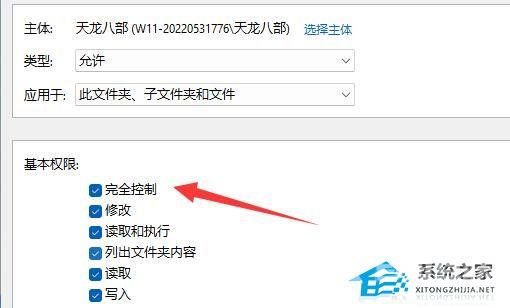有些用户会对文件夹的权限进行一些设置,而最近部分使用Win11系统的用户发现自己的文件夹无法正常的取消只读权限,导致自己无法编辑,那么遇到这种问题应该怎么办呢?下面就和
有些用户会对文件夹的权限进行一些设置,而最近部分使用Win11系统的用户发现自己的文件夹无法正常的取消只读权限,导致自己无法编辑,那么遇到这种问题应该怎么办呢?下面就和自由互联小编一起来看看文件夹无法取消只读的解决方法吧。
Win11文件夹无法取消只读的解决方法
1、首先右键文件夹,打开“属性”。
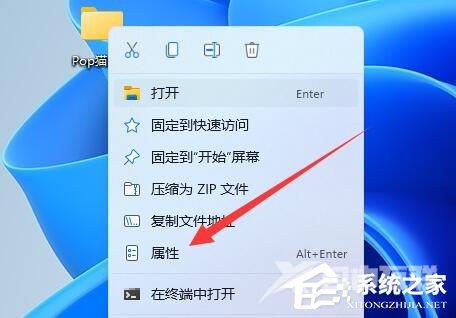
2、然后进入上方“安全”选项。
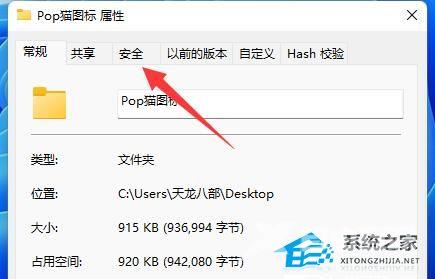
3、进入后,点开下面的“高级”。
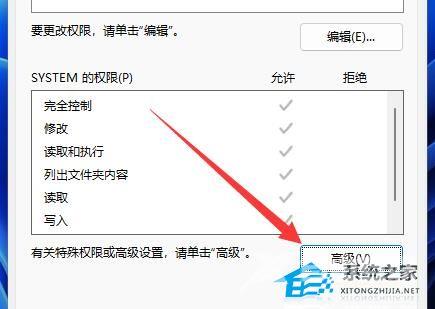
4、随后点击左下角的“添加”。
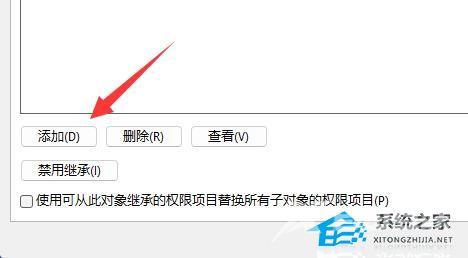
5、再点击顶部“选择主体”。
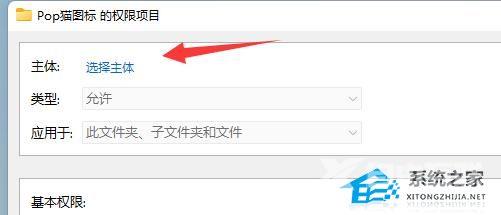
6、点开后,输入我们的账户名称,再“检查名称”并确定。
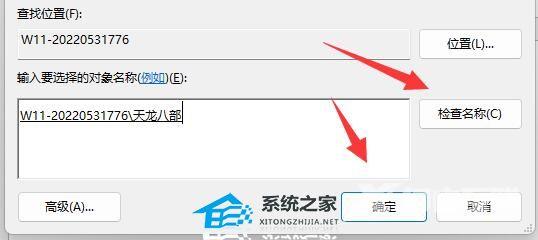
7、添加完成后,只要勾选上“完全控制”并保存就可以取消只读了。